Întrebare
Problemă: Cum se remediază eroarea 0xc000006d în Windows?
Buna ziua. De când mi-am actualizat computerul Windows, primesc o eroare 0xc000006d când încerc să mă autent. Ma poate ajuta cineva sa rezolv asta?
Răspuns rezolvat
Windows este prima alegere pentru mulți când vine vorba de sisteme de operare. Are o interfață ușor de utilizat, abilități de personalizare și instrumente de depanare încorporate care pot ajuta la remedierea problemelor minore ale sistemului. Microsoft a lansat și cea mai nouă versiune la sfârșitul anului 2021. Cu toate acestea, un sistem de operare se bazează pe mii de procese pentru a rula fără probleme. Dacă chiar și un proces devine necinstit, oamenii pot experimenta erori, erori, erori,
[1] și alte defecțiuni.Recent, unii utilizatori au întâmpinat o problemă după actualizarea Windows. Ei raportează că au văzut o eroare 0xc000006d când încearcă să se autentifice. Mesajul de eroare „Ceva a mers prost și codul PIN nu este disponibil starea: 0xc000006d, stare secundară: 0xc0070016” este afișat pe ecran și este dificil pentru oameni să se conecteze. S-a raportat că problema apare în Windows 10 și Windows 11.
Puteți crea un nou PIN, dar acest lucru poate fi obositor de făcut de fiecare dată când doriți să vă conectați la sistem. În acest ghid, veți găsi 6 pași care vă pot ajuta să remediați eroarea 0xc000006d. Cu toate acestea, depanarea poate fi un proces lung, așa că puteți încerca să utilizați un instrument de întreținere precum ReimagineazăMacina de spalat rufe X9 pentru a rula o scanare. Acest software puternic poate remedia diverse erori de sistem, BSOD,[2] fișiere corupte și registry[3] probleme. În caz contrar, urmați instrucțiunile pas cu pas de mai jos.
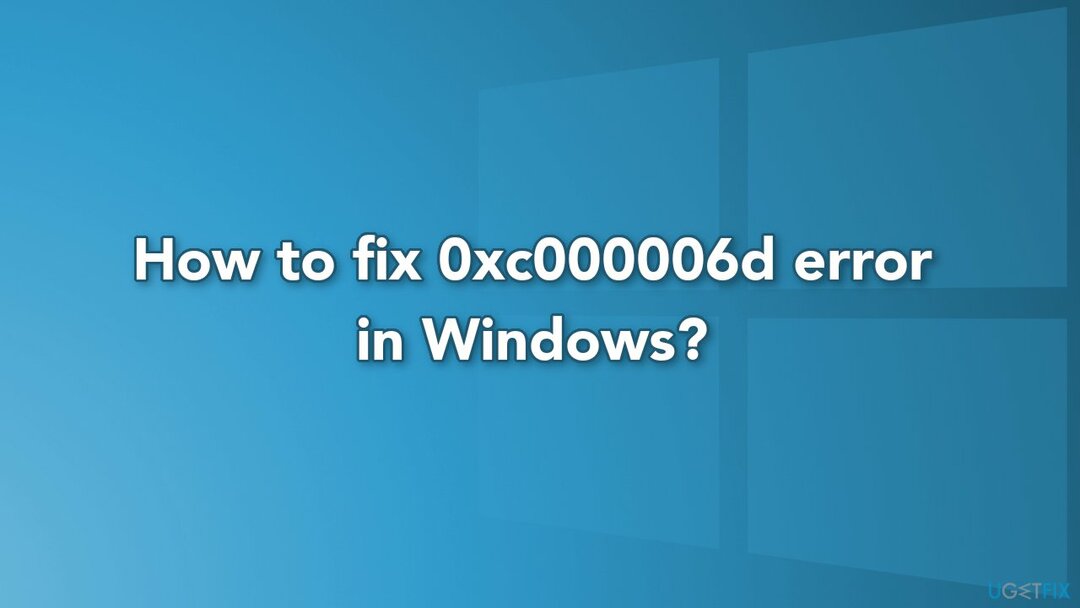
Metoda 1. Rulați instrumentul de depanare Windows Update
Pentru a repara sistemul deteriorat, trebuie să achiziționați versiunea licențiată a Reimaginează Reimaginează.
- apasă pe Tasta Windows + R pentru a lansa Alerga căsuță de dialog
- Tip ms-settings-troubleshoot și lovit introduce
- În Depanare fila, accesați Pune-te în picioare secțiune și apoi faceți clic pe Windows Update
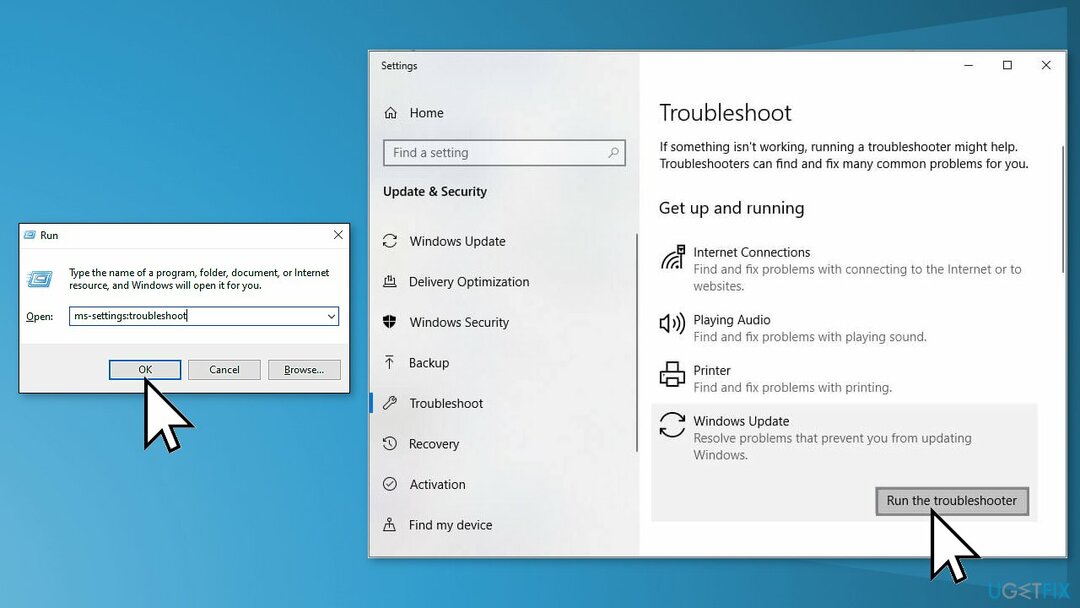
- Click pe Rulați instrumentul de depanare
- Instrumentul de depanare va începe să scaneze sistemul dvs., așteptați ca acesta să se termine
- Apăsați pe aplicaaceastă remediere pentru a aplica remedierea sugerată dacă există una
Metoda 2. Remediați fișierele de sistem corupte
Pentru a repara sistemul deteriorat, trebuie să achiziționați versiunea licențiată a Reimaginează Reimaginează.
Rularea unei scanări SFC este o idee bună pentru a verifica dacă fișierele Windows nu sunt deteriorate.
- Deschis Prompt de comandă ca administrator
- Folosiți următoarea comandă și apăsați Introduce:
sfc /scannow
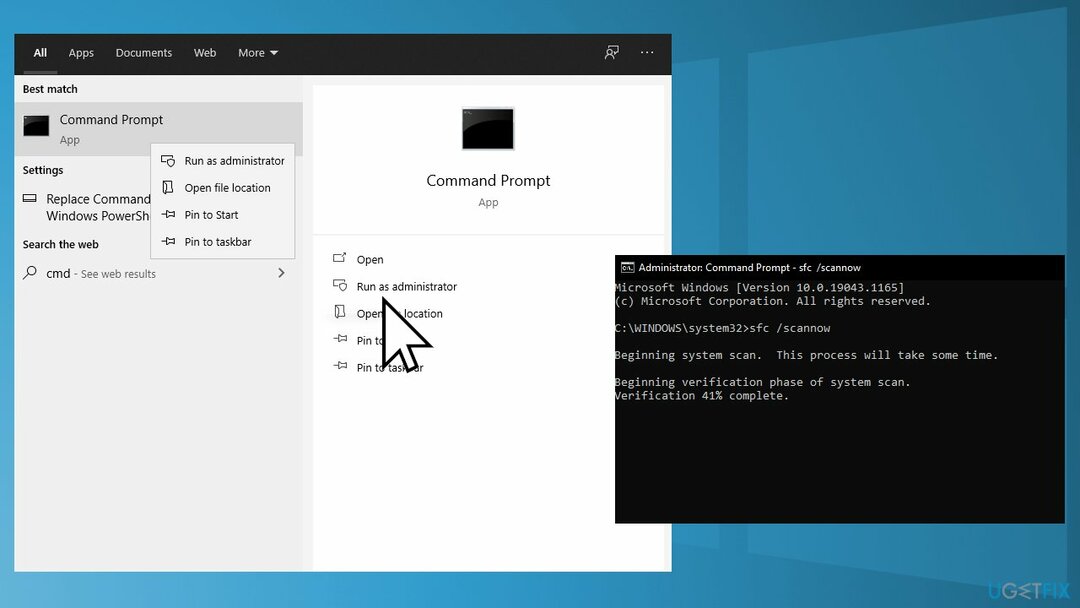
- Reporniți sistemul dvs
- Dacă SFC a returnat o eroare, atunci utilizați următoarele linii de comandă, apăsând introduce după fiecare:
DISM /Online /Cleanup-Image /CheckHealth
DISM /Online /Cleanup-Image /ScanHealth
DISM /Online /Cleanup-Image /RestoreHealth
Metoda 3. Goliți Windows Update Cache
Pentru a repara sistemul deteriorat, trebuie să achiziționați versiunea licențiată a Reimaginează Reimaginează.
- apasă pe Tasta Windows + R pentru a deschide Alerga cutie
- Tip %windir%\SoftwareDistribution\DataStore în casetă și faceți clic O.K
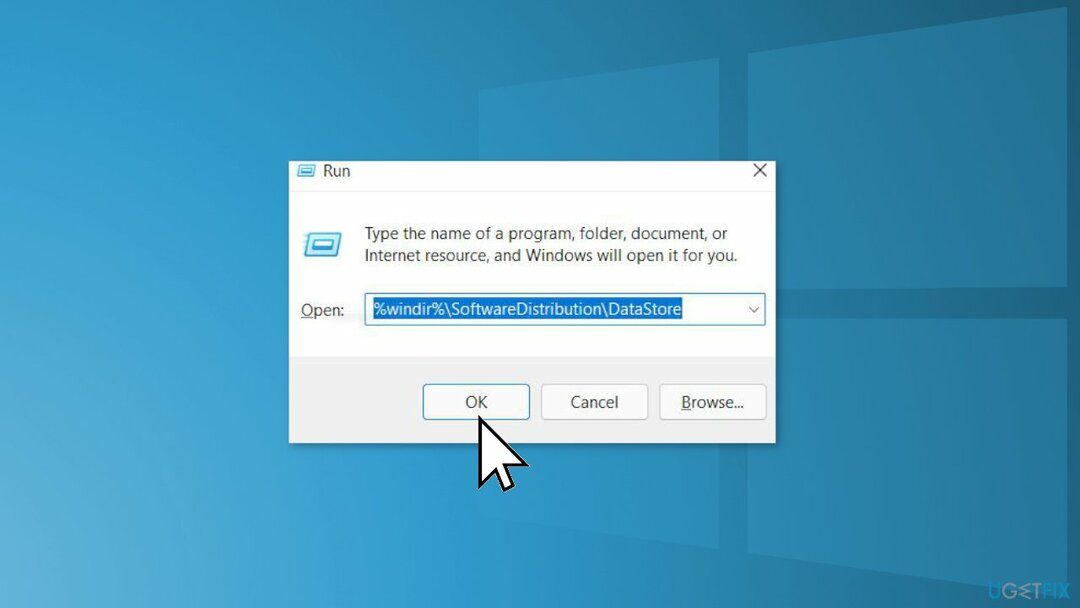
- Acum se va deschide Windows Explorer
- Ștergeți tot conținutul din acest folder
- Repornire
Metoda 4. Curățați calea de descărcare a Windows Update
Pentru a repara sistemul deteriorat, trebuie să achiziționați versiunea licențiată a Reimaginează Reimaginează.
- apasă pe Tasta Windows + R pentru a deschide Alerga cutie
- Acum tastați regedit și lovit introduce
- Navigheaza catre HKEY_LOCAL_MACHINE\SOFTWARE\Policies\Microsoft\Windows\WindowsUpdate
- Caută WUSstatusServer și WUServer pe partea dreaptă
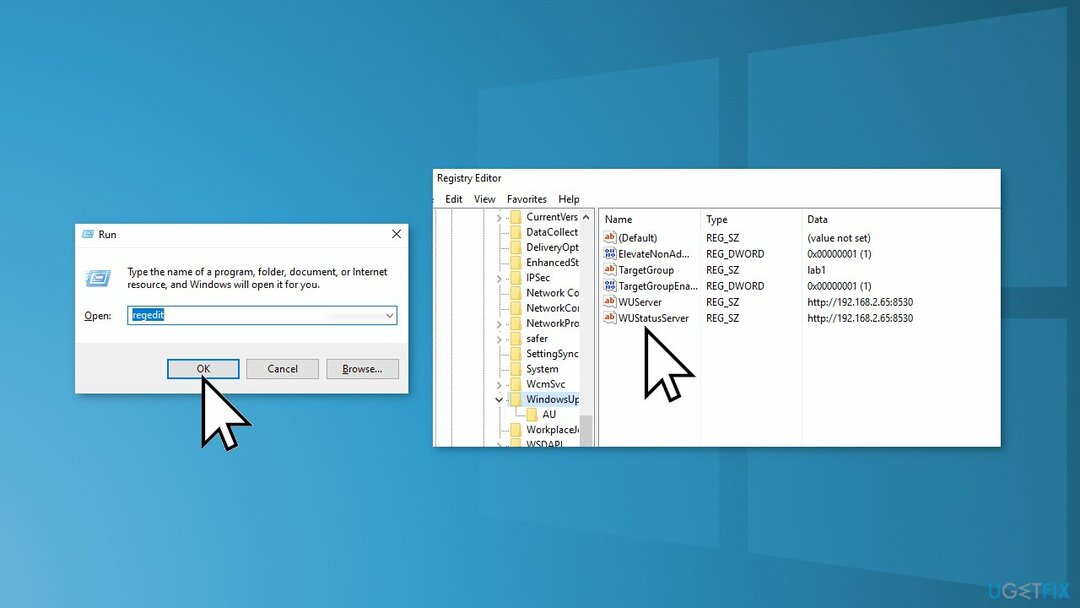
- Curățați calea descărcată listată care a apărut pe ecran
- Dacă calea nu este listată, atunci nu puteți șterge calea
- Repornire
Metoda 5. Activați Serviciile legate de WU
Pentru a repara sistemul deteriorat, trebuie să achiziționați versiunea licențiată a Reimaginează Reimaginează.
- Începeți prin a lovi Tasta Windows + R a deschide a Alerga cutie
- Tip servicii.msc în interiorul casetei de text și apăsați introduce
- Găsiți serviciile enumerate mai jos, asigurați-vă că funcționează și atingeți de două ori pe fiecare pentru a le modifica Tip de pornire la Automat:
Serviciu de transfer inteligent de fundal
Sistem de evenimente COM+
Lansatorul de procese de server DCOM
Windows Update
Apel de procedură de la distanță (RPC)
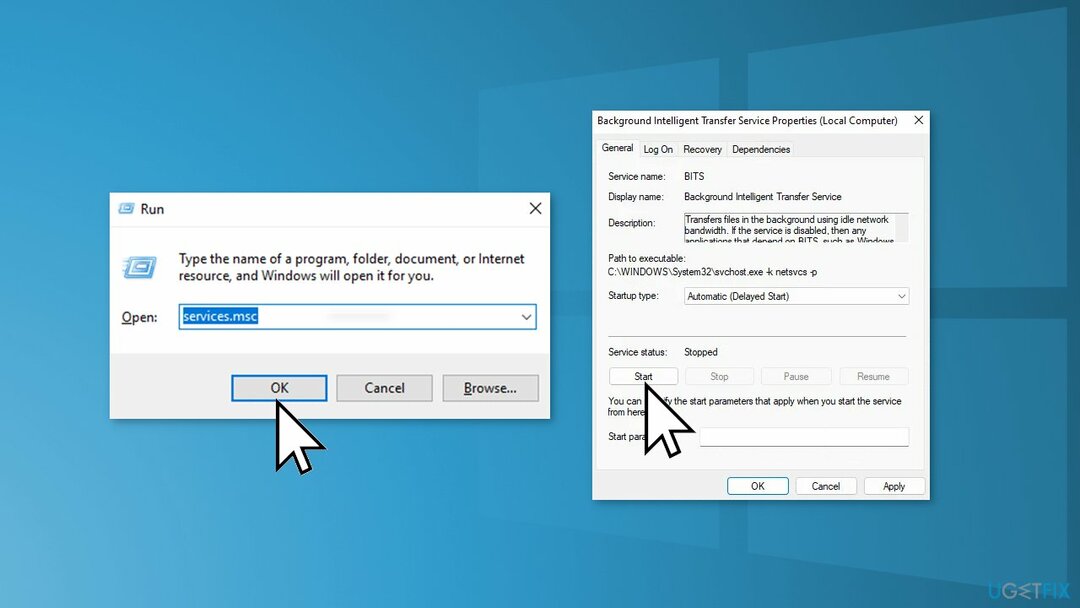
Metoda 6. Instalare curată Windows
Pentru a repara sistemul deteriorat, trebuie să achiziționați versiunea licențiată a Reimaginează Reimaginează.
Dacă toate celelalte nu reușesc și nici măcar nu puteți reseta computerul cu Windows, puteți reinstala sistemul de operare complet. Nici măcar nu veți avea nevoie de un număr de activare sau de vreo dovadă de cumpărare. Doar asigurați-vă că aveți mai mult de 4 GB de spațiu disponibil, deoarece acesta este spațiul pe care îl ocupă fișierul pe care îl veți descărca. Iată cum să reinstalați Windows 10:
- Descarca cel Fișier ISO
- Selectați Creați medii de instalare pentru un alt computer și faceți clic Următorul
- Selectați Fișier ISO și faceți clic Următorul
- Clic finalizarea
- Deschide Fișier ISO Windows ai descărcat
- Deschis Înființat și faceți clic Următorul
- Clic Accept (Fii pregătit să aștepți; această parte următoare poate dura ceva timp)
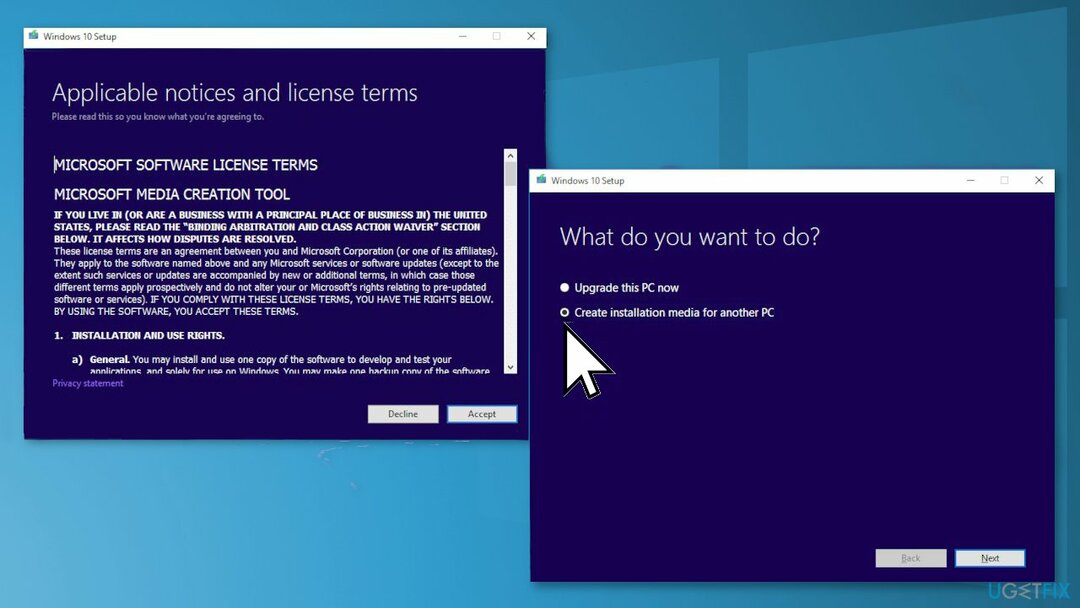
- Clic Instalare
- Așteptați ca sistemul să repornească și să se instaleze Windows
Reparați automat erorile
Echipa ugetfix.com încearcă să facă tot posibilul pentru a ajuta utilizatorii să găsească cele mai bune soluții pentru eliminarea erorilor lor. Dacă nu doriți să vă luptați cu tehnicile de reparații manuale, vă rugăm să utilizați software-ul automat. Toate produsele recomandate au fost testate și aprobate de profesioniștii noștri. Instrumentele pe care le puteți utiliza pentru a remedia eroarea sunt enumerate mai jos:
Oferi
fa-o acum!
Descărcați FixFericire
Garanție
fa-o acum!
Descărcați FixFericire
Garanție
Dacă nu ați reușit să remediați eroarea utilizând Reimage, contactați echipa noastră de asistență pentru ajutor. Vă rugăm să ne comunicați toate detaliile pe care credeți că ar trebui să le cunoaștem despre problema dvs.
Acest proces de reparare patentat folosește o bază de date de 25 de milioane de componente care pot înlocui orice fișier deteriorat sau lipsă de pe computerul utilizatorului.
Pentru a repara sistemul deteriorat, trebuie să achiziționați versiunea licențiată a Reimaginează instrument de eliminare a programelor malware.

Pentru a rămâne complet anonim și pentru a preveni ISP-ul și guvern de la spionaj pe tine, ar trebui să angajezi Acces privat la internet VPN. Vă va permite să vă conectați la internet în timp ce sunteți complet anonim, prin criptarea tuturor informațiilor, prevenirea urmăritorilor, reclamelor, precum și conținutul rău intenționat. Cel mai important, vei opri activitățile ilegale de supraveghere pe care NSA și alte instituții guvernamentale le desfășoară la spatele tău.
Circumstanțele neprevăzute se pot întâmpla în orice moment în timpul utilizării computerului: acesta se poate opri din cauza unei întreruperi de curent, a unui Ecranul albastru al morții (BSoD) poate apărea sau actualizări aleatorii ale Windows pot apărea mașina atunci când ați plecat pentru câteva minute. Ca urmare, temele dvs. școlare, documentele importante și alte date s-ar putea pierde. La recupera fișiere pierdute, puteți utiliza Data Recovery Pro – caută prin copiile fișierelor care sunt încă disponibile pe hard disk și le recuperează rapid.